Věřte tomu nebo ne, připomenutí nebyla vždy na seznamu funkcí domény Google (99 USD na stránce Walmart). Přestože hlasové připomínky byly něco, co Google Now i Google Assistant na telefonech s Androidem dokázali léta, nebylo to skoro ani rok poté, co původní domovská stránka Google zasáhla regály, které umožnily vytvářet připomínky s inteligentními reproduktory Google.
Výsledkem je, že společnost Google nadále zlepšovala připomínky. Nemusíte se zaměňovat s funkcí, která si zapamatuje, kde jste vložili své klíče. Existuje několik způsobů, jak můžete vytvářet připomenutí ve svém Domovském doméně Google, a to přímo přímo z samotného reproduktoru nebo z zařízení Android nebo iOS.
Zde je vše, co můžete dělat s připomenutími na domovské stránce Google.

Vytvořte připomenutí podle času z domovské stránky Google
Chcete-li vytvořit připomenutí ze služby Domovská stránka Google, můžete použít několik příkazů. Řekni něco jako:
- "Dobře, Google, připomínám, abych zítra zajel v osm hodin ráno."
- "Dobře, Google, připomínám mi, abych chodila do obchodu s potravinami každou neděli ráno."
Vždycky říkám "OK, Google", ale "Hej, Google" funguje také. Můžete být konkrétní s časy nebo používat obecné časy, jako ráno nebo večer . Můžete také použít kontextové časy, například "20 minut od teď".
Chcete-li své připomenutí spravovat pomocí služby Domovská stránka Google, řekněte například:
- "OK, Google, jaké jsou moje připomínky?"
- "Dobrá, Google, jaké jsou mé připomínky na zítra?"
- "Dobrá, Google, co je moje připomínka jít na běh?"
- "OK, Google, odstranit všechny své připomenutí."
- "Dobře, Google, vymaž mi připomenutí, abych jel do obchodu s potravinami."
- "Dobře, Google, zítra mi vymaž mi připomenutí."
Vytvořte připomenutí založenou na umístění z domova Google
V nedávné době společnost Google spustila nový typ připomenutí pro domácí uživatele Google: ty, které jsou založeny na umístění.
Budete používat stejnou základní konstrukci pro vytvoření připomínek založených na poloze. Řekněte něco jako: "Dobře, Google, připomenout mi [akce], když se dostanu na [místo]." Zde jsou některé konkrétní příklady:
- "Dobrá, Google, připomínám mi, abych rostlinu napil, až se vrátím domů."
- "Dobře, Google, připomínám mi, abych koupil chleba, když jsem v obchodě s potravinami."
- "Dobře, Google, připomínám mi, abych koupila kávová zrna, když jsem v Starbucks."
Společnost Google učinila tak, aby tyto připomenutí na základě polohy pracovaly se čtyřmi různými kategoriemi míst: specifickými pouličními adresami, předdefinovanými domovskými a pracovními adresami (pro ně byste jen řekli "když jsem doma" nebo " m v práci "), obecné obchody (například obchod s potravinami nebo kavárna) a specifické podniky (Walmart, Trader Joe a tak dále).
A protože domácí domácí reproduktory Google zůstanou doma, oznámení o všech připomenutích na základě polohy se objeví v telefonu, když dosáhnete nastavené polohy připomenutí. (Aby to fungovalo na zařízení se systémem iOS, musíte nainstalovat aplikaci Google Assistant.)
Vytvořte připomenutí z Androidu nebo iOSu
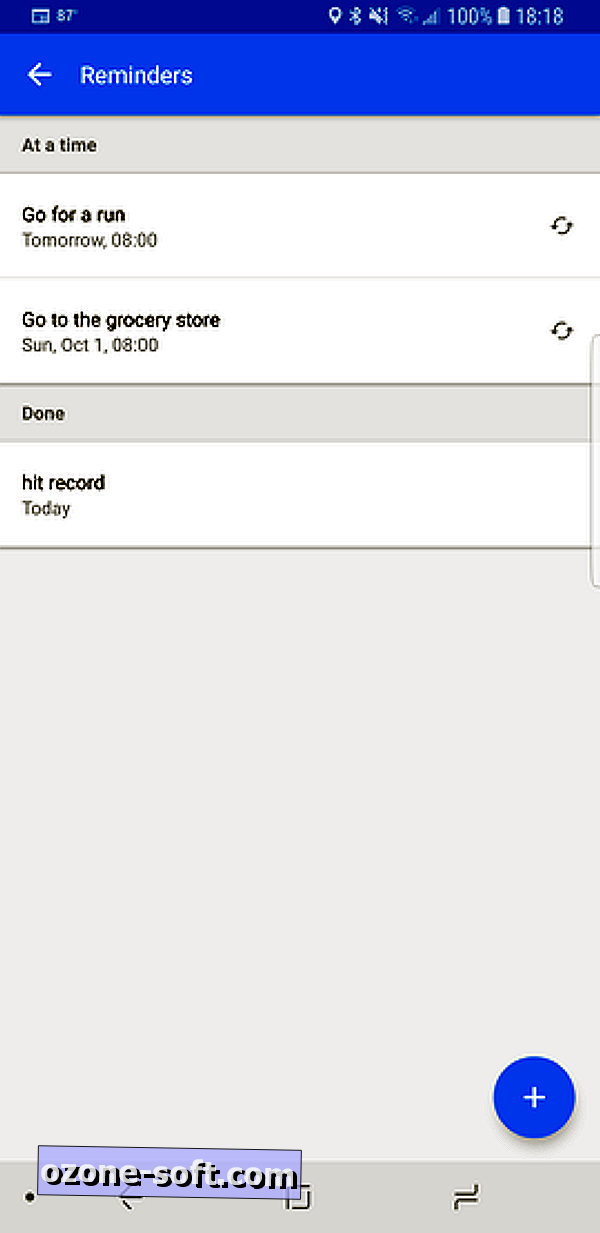
Pokud nechcete ručně vytvářet připomínky z telefonu, můžete to udělat pomocí pomocníka v zařízeních Android nebo iOS. Stačí se ujistit, že telefon nebo tablet jsou přihlášeni do správného účtu a připojeni ke stejné síti Wi-Fi jako domácí reproduktor Google.
V rámci aplikace Asistent můžete mluvit stejnými verbálními příkazy pro vytvoření připomenutí pomocí hlasu. Nebo můžete manuálně zadat upozornění.
Chcete-li napsat připomenutí, spusťte pomocníka a klepnutím na modré tlačítko v pravém horním rohu otevřete kartu Průzkum. Klepněte na položku Vaše věci a pak klepněte na Přidat připomenutí . Zadejte název a vyberte čas a zda se má opakovat. Klepnutím na značku zaškrtnutí v pravém horním rohu ji uložíte.
Chcete-li upravit připomenutí z telefonu, vraťte se zpět do položky Vaše věci a klepněte na Zobrazit vše . Klepnutím na konkrétní připomenutí jej upravte nebo odstraňte.
Upozornění na upozornění
Až přijde čas na připomenutí, obdržíte v telefonu upozornění push a domovská stránka Google se rozsvítí a řekne: "Mám připomenutí pro [name]." Jedna bílá LED dioda zůstane svítit po dobu dalších 10 minut.
Pokud vám chybí připomenutí, můžete říct: "OK, Google, jaké jsou mé oznámení?" nebo "OK, Google, jaké jsou mé připomenutí?" Zkontrolujte připomenutí v telefonu tím, že se v aplikaci Google vrátíte do složky Vaše věci .
Chcete-li vypnout upozornění na upozornění, otevřete aplikaci Domovská stránka Google v zařízeních Android nebo iOS a klepnutím na tlačítko s třemi řádky hamburger vlevo nahoře rozbalte nabídku vlevo. Přejděte na možnost Další nastavení a vyberte možnost Telefon nebo domácí zařízení Google v části Zařízení . Vedle upozornění klepněte na přepínač, chcete-li upozornění vypnout.
První zveřejněná 27. září 2017.
Aktualizace 26. března: Tento článek byl aktualizován tak, aby zahrnoval další funkce připomínek pro domácí reproduktory Google.





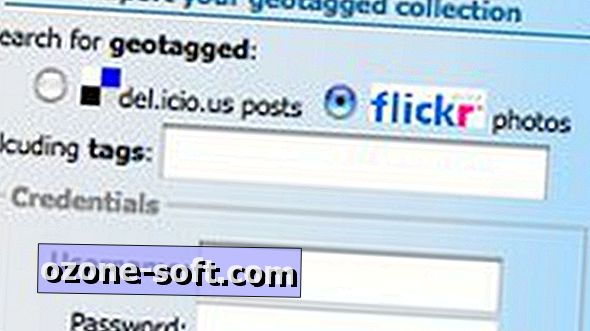







Zanechte Svůj Komentář